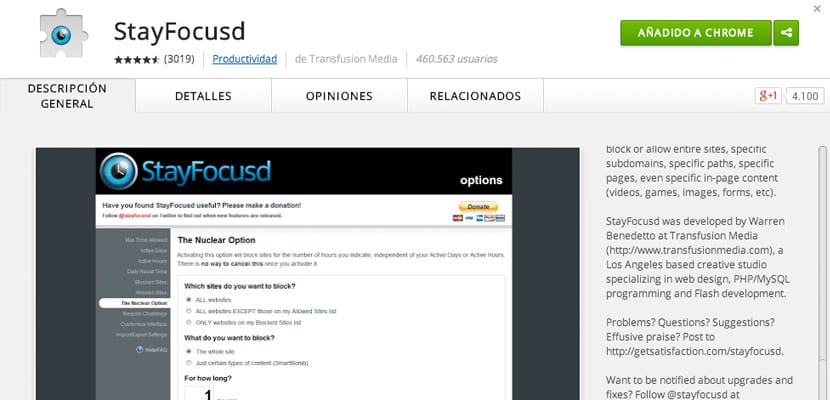
O que StayFocusd faz é limitar o tempo que você pode passar em certos sites. Você pode configurar aquelas páginas que desperdiçam tempo (redes sociais, email, jornais ...) e selecionar o tempo máximo que você pode gastar com elas. Desta forma, você evita bicar na Internet e fica mais fácil se concentrar no seu trabalho real.
Disponível para Google Chrome, usado por mais de 460.000 usuários. Este aplicativo funciona da seguinte maneira: a tarefa que você vai desenvolver subdividirá em várias fases ou subtarefas que, por padrão, duram 25 minutos. No final de cada subtarefa de 25 minutos, o aplicativo oferece uma pequena pausa de 5 minutos. Isso é conhecido como técnica Pomodoro, e o que ela faz é que você concentra toda a sua atenção na sua tarefa e, o mais importante, você ainda consegue fazer o trabalho antes do tempo planejado.
Configurar este aplicativo é fácil. Uma vez instalado em nosso Chrome, clicamos no ícone que deve aparecer em nosso navegador. Embora seja em inglês, seu uso é muito intuitivo. Nós vamos a configuração (palavra única em espanhol) e depois veremos, em uma aba, o que nos interessa. Na coluna da esquerda tudo o que podemos configurar:
- Tempo máximo permitido - tempo máximo permitido em cada site bloqueado.
- Dias ativos - Dias em que o aplicativo será ativado.
- Horário Ativo - Horário em que será ativado.
- Hora de redefinição diária - hora em que o contador de tempo será redefinido para 0.
- Sites bloqueados - sites bloqueados.
- Sites permitidos - sites permitidos.
- A opção nuclear - a opção nuclear.
- Exigir Desafio - Somos muito trapaceiros, por isso existe essa opção. Provavelmente queremos modificar a configuração para tornar os horários mais flexíveis, e para evitar isso existe o difícil desafio (mas não impossível, como o aplicativo nos diz) que você pode ativar.
- Personalizar - Personalização. Decida aqui os anúncios que você quer que eu mostre (ou não). Por exemplo, a única opção que eu desativaria seria "Avisos de atualização StayFocused”(Notícias sobre atualizações de aplicativos).
- Configurações de importação / exportação - Para importar ou exportar os dados do seu aplicativo, para garantir que você não os perca.
Instalando StayFocusd no Google Chrome
Basta entrar no catálogo de aplicativos do Chrome e pesquise StayFocusd na categoria Produtividade. Uma vez encontrado, clique no nome e uma caixa de diálogo aparecerá com as categorias de Descrição geral, detalhesetc. Na parte superior da caixa, veremos um botão azul que diz "Adicionar ao Google Chrome”. Clique aqui ... e pronto! Você já tem o aplicativo instalado. Você pode fechar e reabrir o navegador ou apenas esperar alguns minutos para que o ícone apareça na barra de navegação (um relógio).
Configurando o StayFocusd
Vamos configurar o aplicativo passo a passo. Clique no ícone do aplicativo e, nesse pequeno balão de fala, vamos configuração.
En Tempo máximo permitido Nós decidiremos os minutos que nos permitimos visitar os sites que iremos bloquear. Ou seja, o tempo que passaremos naqueles lugares onde não queremos estar porque sabemos que estamos perdendo tempo. Por padrão, temos 10 minutos. Decidi reduzi-los para 2 minutos: se eu banir esses sites, será por alguma coisa. Não?.
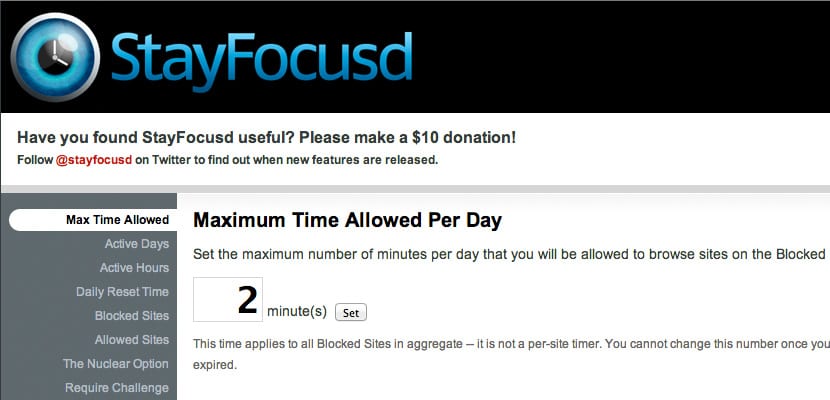
Dias ativos. Se chegarmos ao dia útil, vamos desmarcar apenas sábado (sábado) e domingo (domingo).
Horas ativas. Continuamos com a jornada de trabalho. Aqui depende das preferências temporais de cada um. No meu caso, é das 8h30 às 17h30. Sim, você está assistindo 9 horas ... Mas na realidade é que eu paro uma hora para comer, então a verdade é que são 8 horas.
Tempo de reinicialização diário. Acho que doze da noite é uma boa opção: 12:00.
Sites bloqueados. Vamos ao cerne da questão. O que me torna mais improdutivo são as redes sociais, como suponho que muitos farão. Decidi incluir na minha "lista negra" páginas como Facebook, Twitter, Pinterest e jornais mais visitados por mim. Isso, caso você precise da Internet para o seu trabalho. Se você for projetar, uma medida drástica (e certamente muito eficaz) seria bloquear TODOS os sites. Veremos mais tarde como fazer.
Sites permitidos. Esses sites onde temos que entrar sim ou sim. No meu caso, email.
A opção nuclear. Lembra do que eu costumava dizer sobre bloquear todos os sites? Essa é a opção. Podemos bloquear todos os sites, podemos permitir apenas aqueles que marcamos em Sites permitidos ou apenas bloqueie os da lista Sites bloqueados. Mas não só: podemos continuar decidindo o que queremos bloquear; site inteiro (todo o site) ou apenas um determinado tipo de conteúdo (apenas certos tipos de conteúdo), a hora e até mesmo a programação para quando queremos que esta configuração comece (agora mesmo-agora, quando meu tempo máximo permitido foi excedido- quando meu tempo máximo permitido acabar, em um momento específico-em um momento específico).
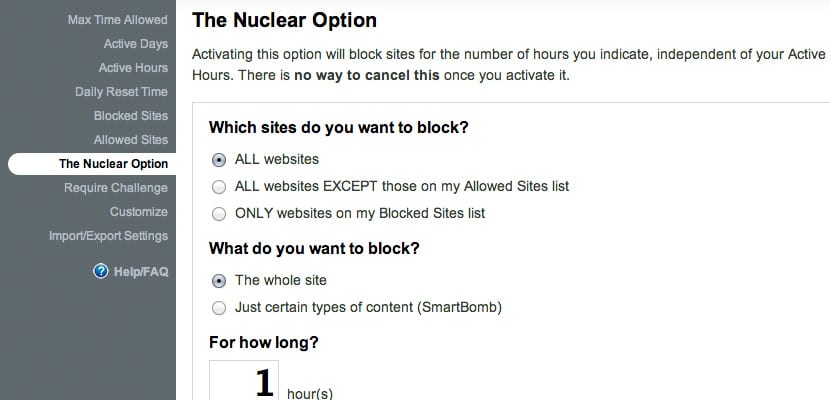
Por fim, pulo a opção de desafio (não por agora, obrigado) e minha última configuração se concentra na seção Personalizar, desativando as notícias sobre atualizações de aplicativos. Pronto!.
É interessante notar que, se o Google Chrome não for usado, também teremos a opção de baixá-lo para nosso computador visitando bytesignals.com/stayfocused.